Содержание
- 2. Вопросы по практической работе
- 3. План урока Пользователи и группы. Права файлов. Работа с файлами. Суперпользователь. К концу урока мы научимся
- 4. Инструменты, которые понадобятся
- 5. Инструменты Установленная Ubuntu в VirtualBox или VMWare Player. PuTTY для удаленного доступа (по желанию).
- 6. Зачем вообще разграничивать доступ? rm — удалить файлы -r — рекурсивно -f — форсировать (и не
- 7. Виды разграничения прав DAC (Discretionary Access Control) — дискреционное или избирательное управление доступом. ACL (Access Control
- 8. Виды разграничения прав DAC (Discretionary Access Control) — изначально присутствует в UNIX/Linux. MAC (Mandatory Access Control):
- 9. Инженеру необходимо обеспечить доступ в ЦОД (карта доступа) для осмотра индикаторов серверов, подключения дополнительного оборудования и
- 10. Процессу необходимо обеспечить доступ к файлам (идентификатор пользователя и группы) для допустимых правами данного файла действий
- 11. /etc/passwd Хранит данные о пользователях и их паролях (данные о паролях уже не хранит, ибо открыт
- 12. Какие пользователи бывают?
- 13. Обычные пользователи UID (User Identifier) для них обычно назначается, начиная с 1000
- 14. Суперпользователь его зовут root и его UID всегда 0
- 15. Демоны Служебные пользователи или псевдопользователи, от лица которых работают, как ни странно, демоны — так называются
- 16. А где же хранятся пароли? Если не в /etc/passwd?
- 17. А где же хранятся пароли? В /etc/passwd. В /etc/shadow в зашифрованном виде. Доступ к /etc/shadow только
- 18. Что еще содержит /etc/shadow? Данные о своем пароле (сроках действия) можно посмотреть с помощью chage (буквы
- 19. chage
- 20. Управление пользователями и группами Как создать или удалить пользователя? Как создать, удалить группу? Как изменить параметры
- 21. Управление пользователями и группами Как узнать, в каких ты сейчас группах? Как изменить GID? Нужно ли
- 22. Пример атрибутов файла
- 23. Изменение владельца и группы chown [опции] owner[:group] file ... chown -R developer:www-data /var/www chgrp [опции] group
- 24. Иерархия прав доступа Права проверяются по порядку до первого совпадения. Если суперпользователь, то полный доступ. Для
- 25. Изменение прав файла: chmod символьная форма chmod [опции] [ugoa][=-+][rwx] file … u-user, g-group, o-other, a-all числовая
- 26. chmod (цифровой формат)
- 27. Атрибут x для директорий возможность перейти в директорию, возможность доступа (чтение, модификация) к айнодам.
- 28. Атрибут x для директорий
- 29. Особые права SUID (u+s) SGID (g+s) sticky bit (+t)
- 30. В числовой форме chmod AUGO file A = 1 (sticky) + 2 (SGID) + 4 (SUID)
- 31. Права по умолчанию 644 — для файлов 755 — для директорий Как задать одновременно?
- 32. Права по умолчанию umask UGO для файлов: 666–UGO для директории: 777– UGO
- 33. Права по умолчанию По умолчанию umask 022 Когда удобно umask 002?
- 34. Работа с файлами (практика) Перемещение и просмотр каталогов. Просмотр файлов. Редактирование.
- 35. Работа с файлами (практика) Копирование. Перемещение и переименование. Символические и жесткие ссылки.
- 37. Скачать презентацию

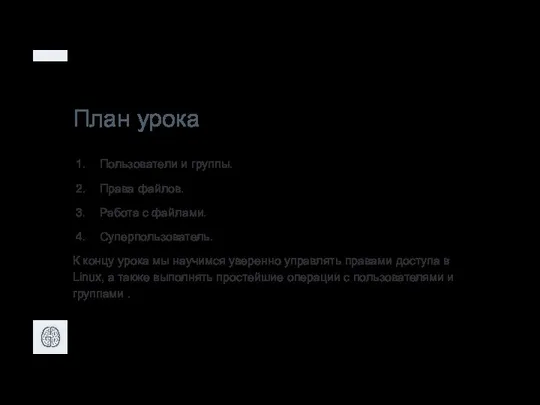




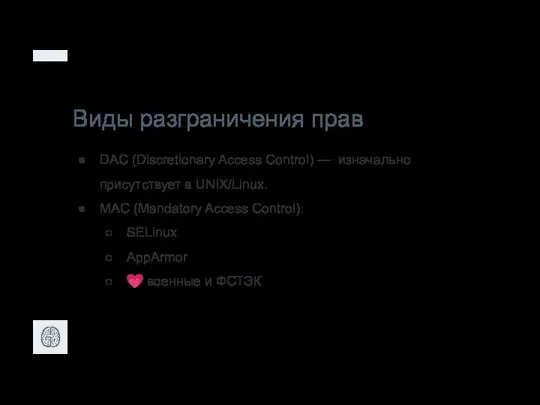
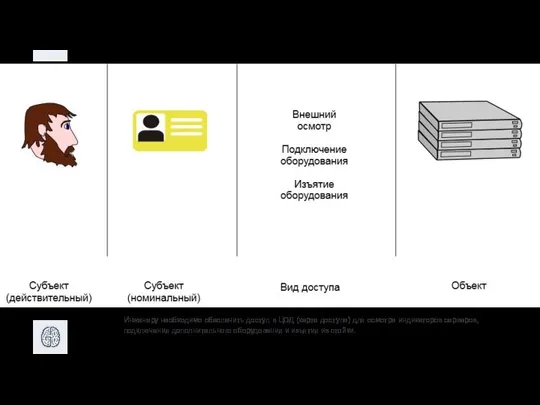
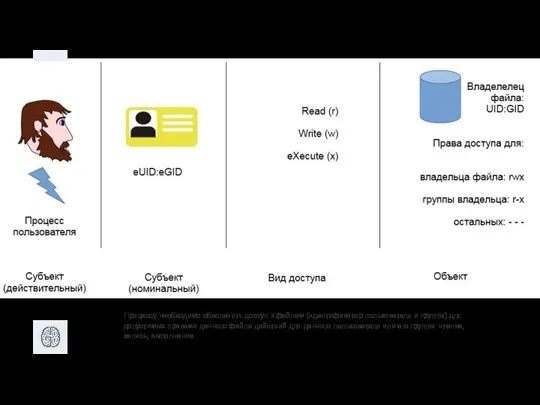
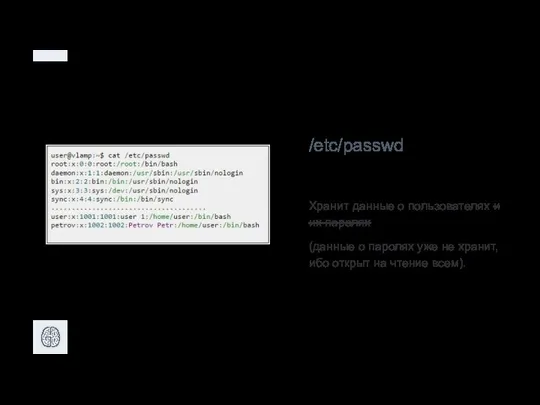







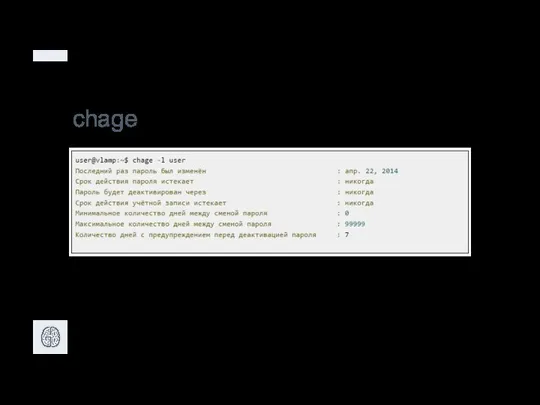


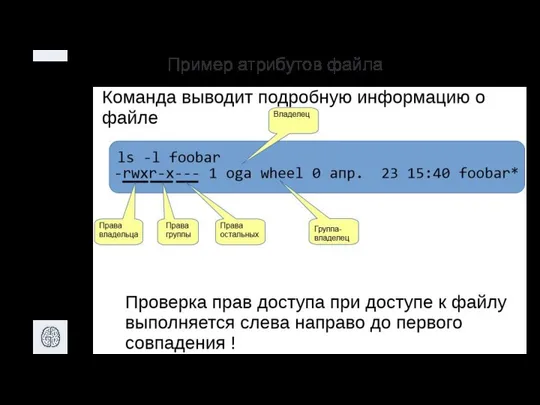
![Изменение владельца и группы chown [опции] owner[:group] file ... chown -R developer:www-data](/_ipx/f_webp&q_80&fit_contain&s_1440x1080/imagesDir/jpg/983022/slide-22.jpg)
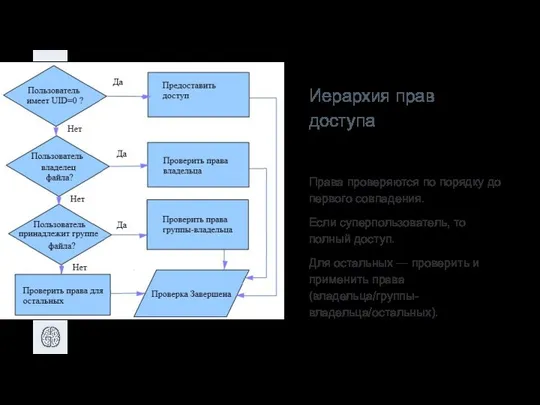
![Изменение прав файла: chmod символьная форма chmod [опции] [ugoa][=-+][rwx] file … u-user,](/_ipx/f_webp&q_80&fit_contain&s_1440x1080/imagesDir/jpg/983022/slide-24.jpg)
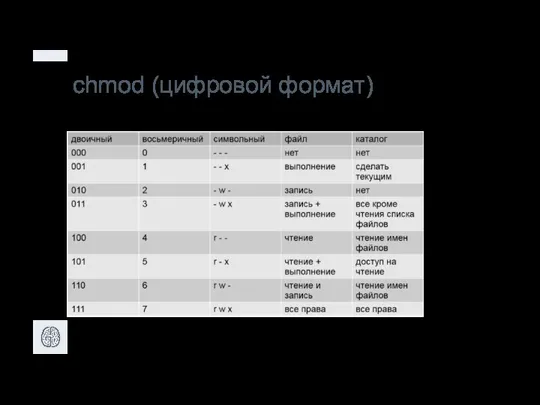

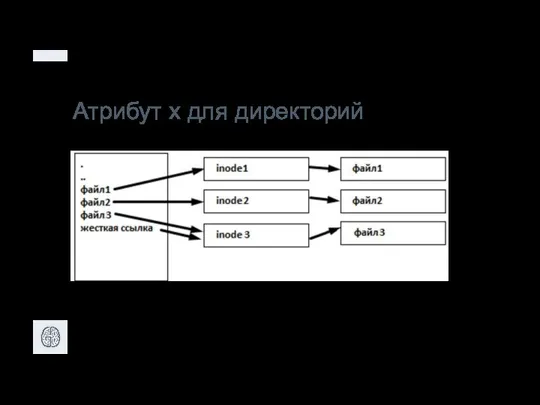
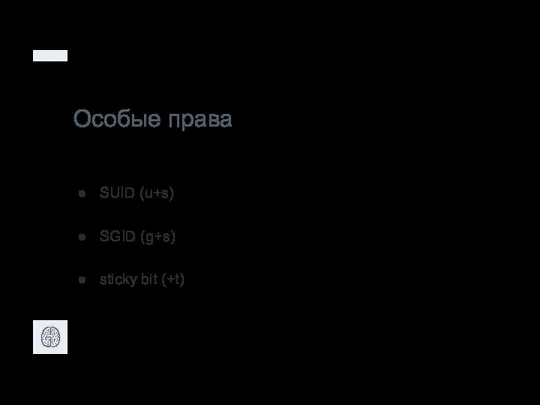



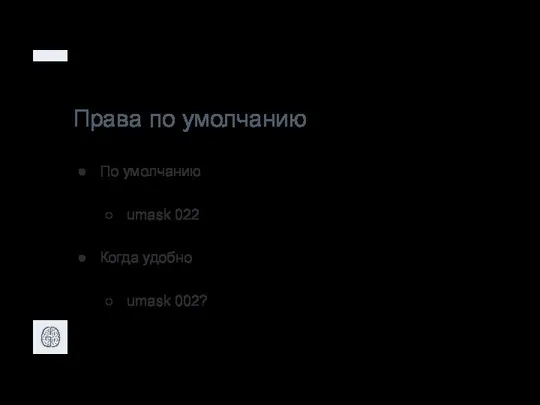


 Инструменты Corel
Инструменты Corel Разработка компьютерной программы, обучающей умениям оценивания диагностируемости систем управления
Разработка компьютерной программы, обучающей умениям оценивания диагностируемости систем управления Композиция. Правила и приемы
Композиция. Правила и приемы Общение в Интернете
Общение в Интернете Программное обеспечение персонально
Программное обеспечение персонально Кружок Компьюша для детей 7-10 лет
Кружок Компьюша для детей 7-10 лет Коммуникационные технологии. Что такое компьютерная сеть?
Коммуникационные технологии. Что такое компьютерная сеть? Работа со звуком
Работа со звуком Дополнения к проекту
Дополнения к проекту Обеспечение безопасности беспроводных сетей
Обеспечение безопасности беспроводных сетей Разработка информационно-коммуникационной сети связи по технологии FTTH в многоквартирном жилом доме
Разработка информационно-коммуникационной сети связи по технологии FTTH в многоквартирном жилом доме 10 самых распространенных ошибок сотрудников, приводящих к утечке информации
10 самых распространенных ошибок сотрудников, приводящих к утечке информации Комплексное решение для НТ на базе JMeter
Комплексное решение для НТ на базе JMeter История развития программирования
История развития программирования Всеми́рная паути́на (англ. World Wide Web)
Всеми́рная паути́на (англ. World Wide Web)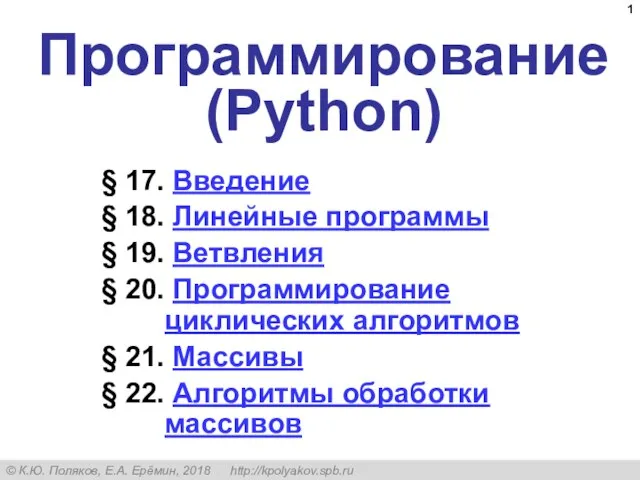 Программирование (Python). Введение
Программирование (Python). Введение Открытый дистанционный медиафорум Школьные СМИ
Открытый дистанционный медиафорум Школьные СМИ Prezentatsia_na_temu_moya_professia
Prezentatsia_na_temu_moya_professia Дата и время. JSON
Дата и время. JSON К уроку
К уроку Система интервального регулирования Анаконда
Система интервального регулирования Анаконда Открытое программное обеспечение на примере GNU и BSD
Открытое программное обеспечение на примере GNU и BSD Информационные системы и технологии. Работа Сam-систем. Лекция 4
Информационные системы и технологии. Работа Сam-систем. Лекция 4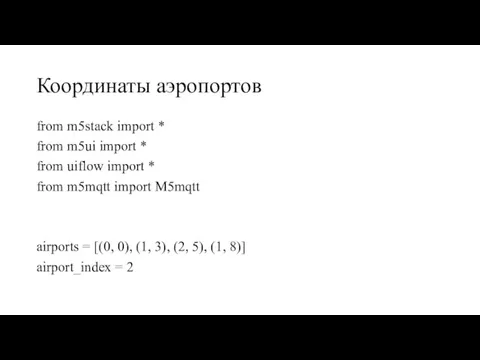 Координаты аэропортов
Координаты аэропортов Деловой квартал. Портал DK.RU
Деловой квартал. Портал DK.RU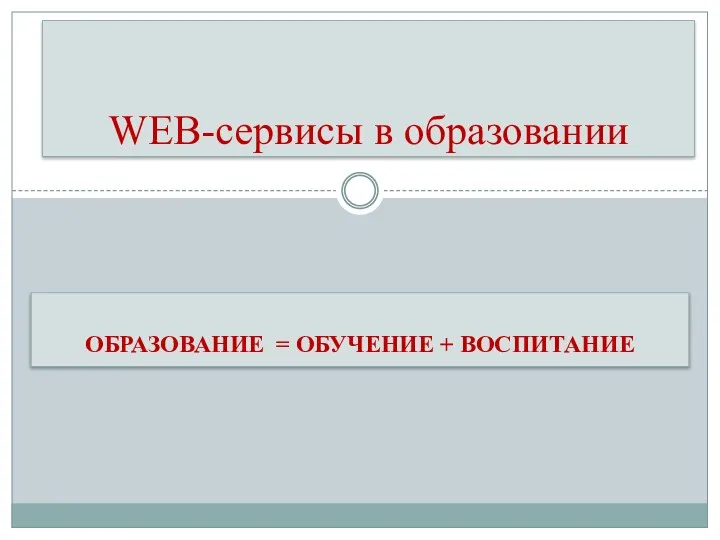 WEB-сервисы в образовании
WEB-сервисы в образовании Физическая модель базы данных (базовые таблицы)
Физическая модель базы данных (базовые таблицы) Динамические структуры данных (язык Си)
Динамические структуры данных (язык Си)